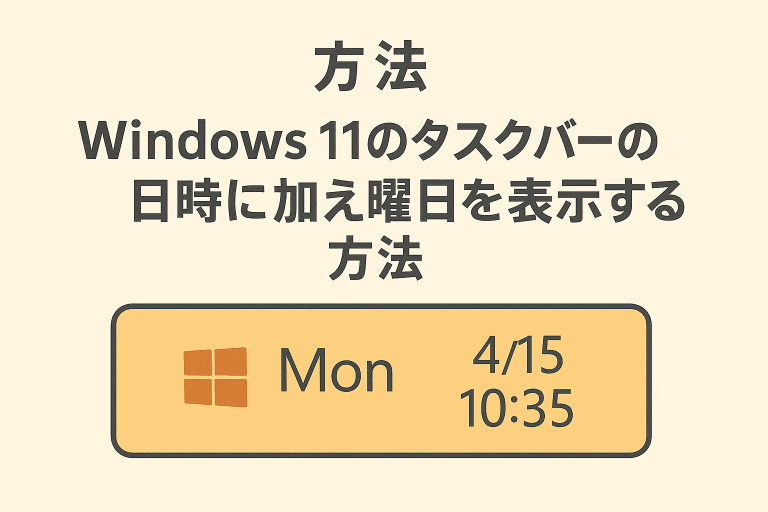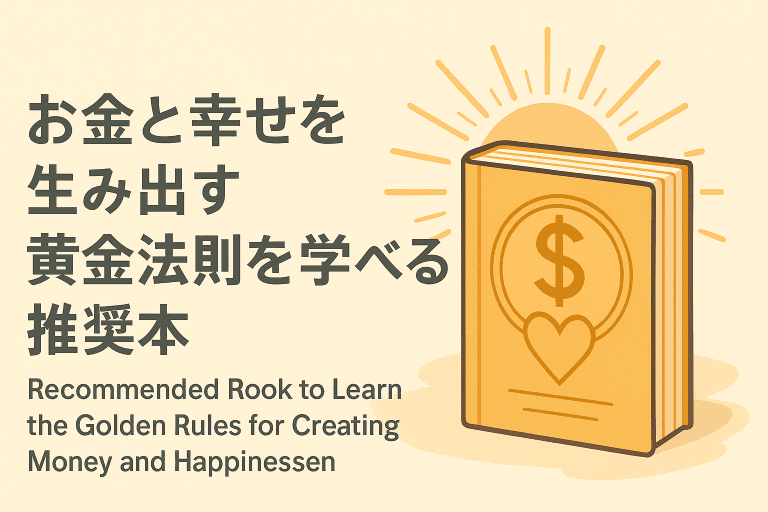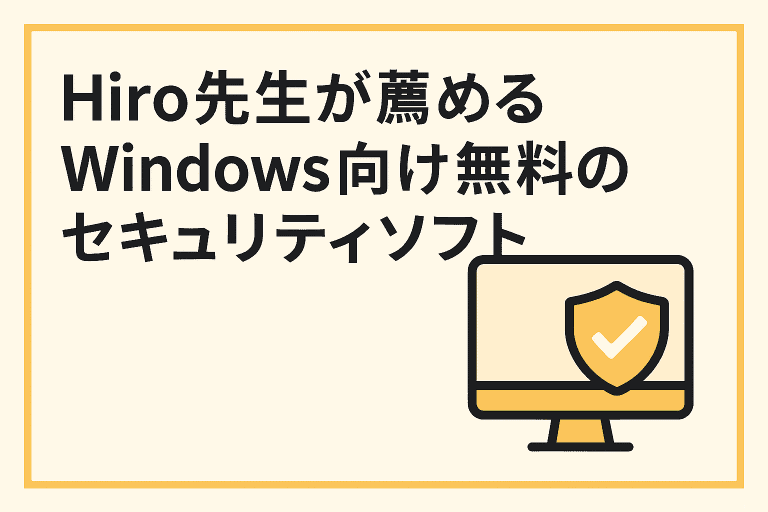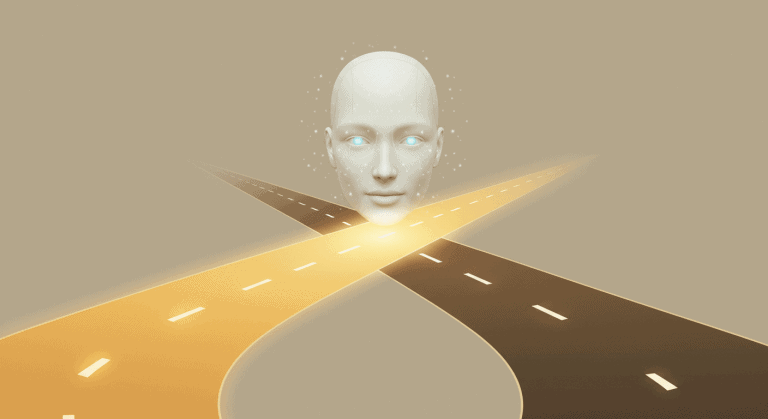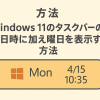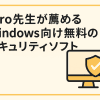※当サイトは、Google Adsense、Amazonアソシエイト、各種アフィリエイト広告を利用しています。また、製品PRを行っている場合があります。
【Excel】プルダウンメニュー(ドロップダウンリスト)で画像を切り替える方法
Excel
エクセルにて
プルダウンメニュー(ドロップダウンリスト)で
画像を切り替える方法で少しハマったので
やり方を解説します。
①
シート2の各セルに切り替えたい画像を貼り付けます。
②
貼り付けた画像ではなくそのセルを選択し、「数式」>「名前の定義」をクリックし
各画像の名前を設定する。
③
そして画像を貼り付けてあるセルをコピーする
④
出力させたいシート、そのセルに貼り付ける
その際に、「リンクされた図」を指定する
そうするとこんな感じで画像が出力されます。
↑ちなみにあらかじめプルダウンを設定したい場所に
名前を入力しておく
⑤
シート2に戻り、画像につけた名前の一覧をリスト表記する。
これがプルダウンメニューとして出力されます。
⑥
シート2にて「表示」>「目盛線」のチェックを外して非表示にする
⑦
プルダウンメニューを設定したいセルを選択し
「数式」>「名前の定義」をクリックしトリガーとする名前を
自由に設定し、参照範囲には、以下のような感じで数式と位置を設定します。
「=INDIRECT(Sheet1!$AK$39)」
⑧
続いて、出力されている画像を選択し数式バーに
「=切り替え」といった感じで定義した名前を入力する
これでプルダウンメニューエリアに画像名を入力すると
画像が切り替わるようになってるはずです。
⑨
続いては、いちいち入力するのが面倒なので
プルダウンメニューにして手軽に出来るようにしていきます。
プルダウンメニュー予定のセルを選択し
「データ」>「データの入力規則」より
入力値の種類を「リスト」にして
元の値をシート2で作っておいた一覧の範囲を選びOKをクリックして完了。
プルダウンメニューを選択すると
画像が切り替わるようになったはずです。
関連記事

【エクセル】COUNTIFで重複データを確認する方法
今回は、大量のデータを一つ一つチェックしていては手間がかかる重複チェックをサクッ ...

エクセルで特定の曜日の日付をサクッと出力(抽出)する方法
エクセルで特定の曜日の日付だけをサクッと表示、出力、抽出させたいときがあります。 ...

【エクセル】1つのセルに、コピペしたデータが入ってしまったものを2つ以上のセルに一括で分割する方法
コピーしたデータが一つ一つセルごとに分かれて貼り付けられる予定だったものが一つの ...

エクセルで2つのデータを任意のフォーマットで出力する方法
例えば、A列とB列にデータが入力してあるとします。 A1に「りんご」、B1に「4 ...

エクセルでCSVファイルが文字化けする問題を解決する方法
充実様です♪ 今回はCSVをエクセルで開いたときに文字化けしまっている場合の解決 ...
カテゴリー